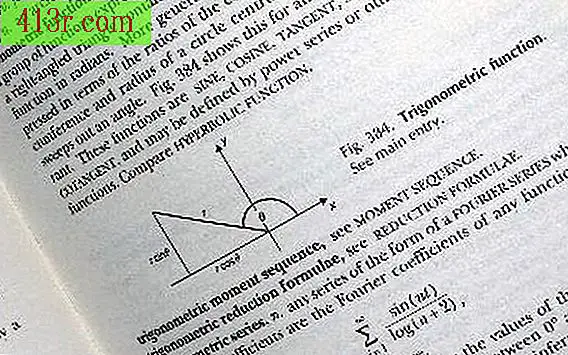Jak wstawić obraz do Adobe Acrobat Professional
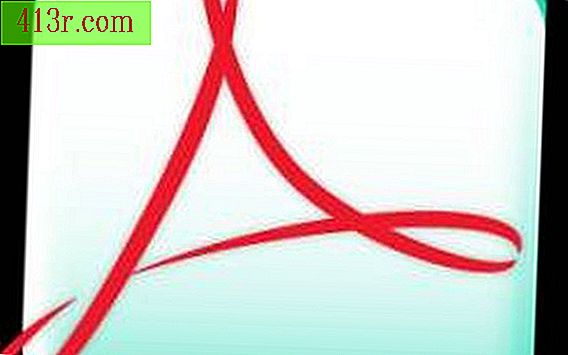
Krok 1
Otwórz dokument PDF za pomocą Adobe Acrobat Professional. Przejdź do "Narzędzi", wybierz "Komentarze i adnotacje" i wybierz "Stemple". Kliknij "Utwórz niestandardową pieczęć".
Krok 2
Kliknij przycisk "Eksploruj", aby wybrać obraz. Z menu rozwijanego "Pokaż" wybierz format, w jakim znajduje się Twój obraz. Znajdź obraz na swoim komputerze. Kliknij "Wybierz", a następnie kliknij "OK".
Krok 3
W polu "Kategoria" wpisz "Moje znaczki". W polu "Nazwa" wpisz łatwe do zapamiętania zdjęcie. Kliknij "OK"
Krok 4
Wróć do "Narzędzi", a następnie do "Komentarze i adnotacje" i wybierz "Znaczki". Przeglądaj w "Moich znaczkach", nowej kategorii, którą stworzyłeś. Wybierz swój obraz
Krok 5
Teraz powinieneś zobaczyć swój obraz w dokumencie PDF. Przesuń mysz do ogólnego obszaru, w którym chcesz wprowadzić obraz i kliknij. Teraz obraz jest zapieczętowany w dokumencie.
Krok 6
Kliknij raz na obrazku, aby go wybrać. Wokół zdjęcia powinna być jasnoniebieska ramka. Teraz możesz użyć myszy do rozmiaru obrazu lub przeciągnij go w inne miejsce w dokumencie PDF.